
現在、Bluetooth ヘッドセットを使用する人が増えていますが、多くのユーザーが疑問を抱いています。win11Bluetooth 接続が不安定な場合はどうすればよいですか?ユーザーは Bluetooth サポート サービスを直接見つけてセットアップできます。このサイトでは、Win11 での Bluetooth 接続が不安定になる問題の分析をユーザーに丁寧に紹介します。
win11 での Bluetooth 接続が不安定な問題の分析
方法 1: Bluetooth サービスを再起動する
1. ショートカット キー「win R」を押してファイル名を指定して実行ダイアログを開きますボックスに「services.msc」コマンドを入力し、Enter キーを押してサービス インターフェイスに入ります。
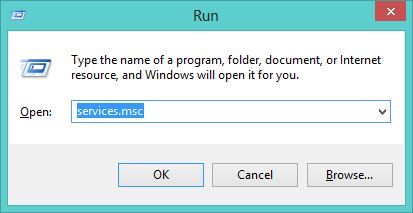
#2. 新しいインターフェースで、右側にある「Bluetooth サポート サービス」を見つけて選択し、右クリックして「再起動」を選択して再起動します。
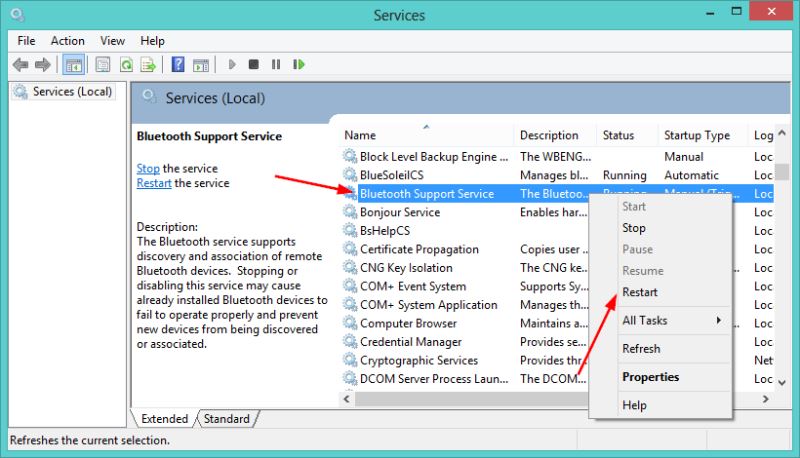
#3. 下の [スタート] をクリックし、検索ボックスに「デバイス マネージャー」と入力し、右側の [開く] をクリックして開きます。
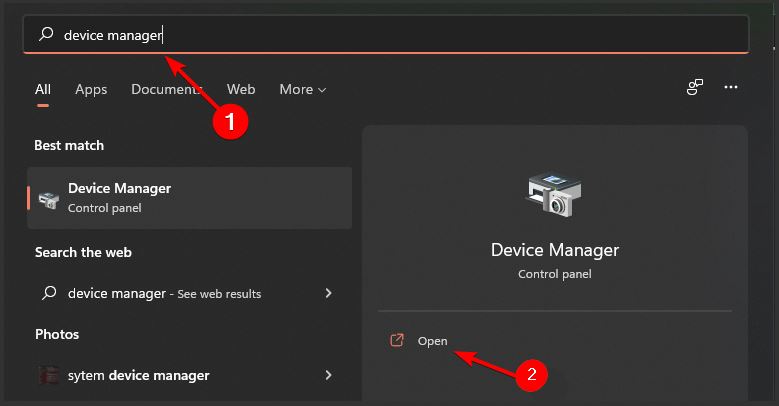
4.「Bluetooth」で Bluetooth デバイスを見つけて選択し、右クリックして「アンインストール」を選択してアンインストールします。
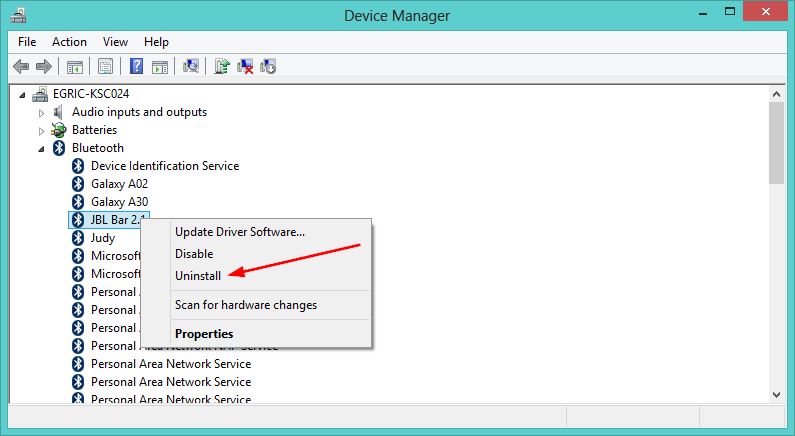
5. 最後に、ポップアップ ウィンドウで [OK] をクリックし、コンピューターを再起動すると、ドライバーが自動的に再インストールされます。
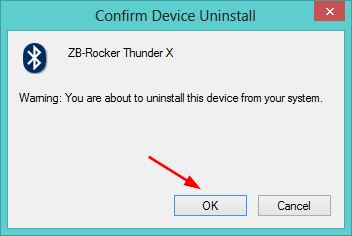
方法 2: Bluetooth トラブルシューティング ツールを実行します
1. ショートカット キー「win i」を使用して「設定」インターフェースにすばやく入り、画面上の「システム」をクリックします。左側の「システム」をクリックし、右側にある「トラブルシューティング」トラブルシューティング オプションを見つけます。
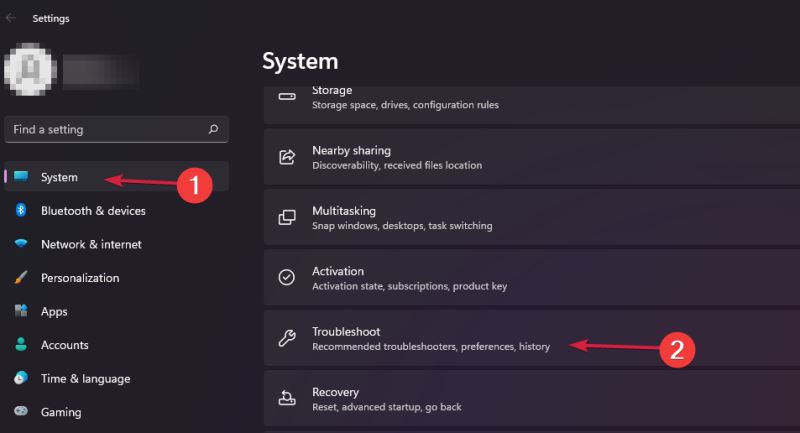
2.「その他のトラブルシューティング」と入力した後、「その他」の下にある「Bluetooth」を見つけて、その右側にある「実行」ボタンをクリックします。
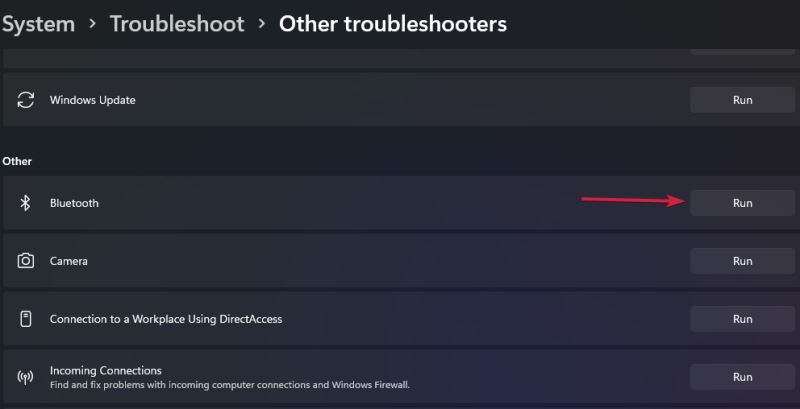
#3. 問題が検出されるまで待ち、会話中に与えられた指示に従ってください。
以上がwin11 の Bluetooth 接続が不安定な場合はどうすればよいですか? win11でBluetooth接続が不安定になる問題の解析の詳細内容です。詳細については、PHP 中国語 Web サイトの他の関連記事を参照してください。